Met zoveel wachtwoorden te onthouden van deze dag, is het gemakkelijk om een van hen te vergeten. Als je merkt dat je geblokkeerd van uw Windows XP-of Windows Vista-account, hier is hoe u uw wachtwoord wijzigen in iets gemakkelijker.
Stappen
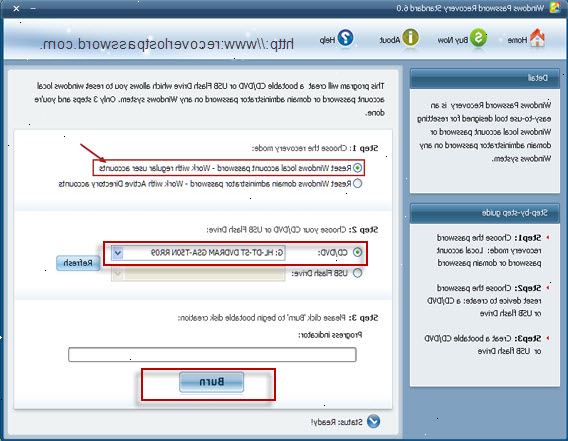
Methode een: het verandert als beheerder
- 1Log in op de administrator account.
- 2Ga naar start en typ "lusrmgr. Msc" in Uitvoeren of de zoekbalk.
- 3Dubbelklik op lokale gebruikers en groepen.
- 4Klik op de map gebruikers.
- 5Klik met de rechtermuisknop op de gebruiker waarvan u het wachtwoord wilt wijzigen. Kies Set Password.
- 6Klik verder in te stellen wachtwoord voor de admin.
- 7Vul uw nieuwe wachtwoord in, bevestig dit en klik op OK.
- 8Klik nogmaals op OK.
Methode twee: met behulp van een wachtwoordhersteldiskette
- 1Klik op gebruikersaccounts en veiligheid familie.
- 2Klik op gebruikersaccounts.
- 3Klik op maak een wachtwoordhersteldiskette.
- 4Klik op volgende in het wachtwoord wizard.
- 5Kies het wachtwoord sleutel schijf of "verwijder staat het apparaat," en klik op volgende.
- 6Voer uw huidige wachtwoord in en klik op volgende.
- 7Klik opnieuw volgende keer de voortgangsbalk voltooid.
- 8Klik op voltooien.
Methode drie: zonder een wachtwoordhersteldiskette
- 1Met behulp van een andere computer, gaat u naar http:/ / www.password-changer.com/ of een andere website voor een wachtwoord wisselaar. Koop de software en download het.
- 2Maak een opstartbare schijf met behulp van de ISO branden software, en plaats deze in uw computer. Uw computer moet ofwel automatisch beginnen te starten of moet u vragen om een toets om de computer op te starten vanaf de schijf.
- 3Kies het actieve wachtwoord wisselaar.
- 4Kies de tweede optie van "zoeken naar MS SAM-database op alle harde schijf en logische stations".
- 5Druk op enter om door te gaan.
- 6Koos het rekeningnummer voor het wijzigen van het wachtwoord.
- 7Op Y om de wijzigingen op te slaan.
- 8Druk op een toets om het systeem opnieuw op te starten.
